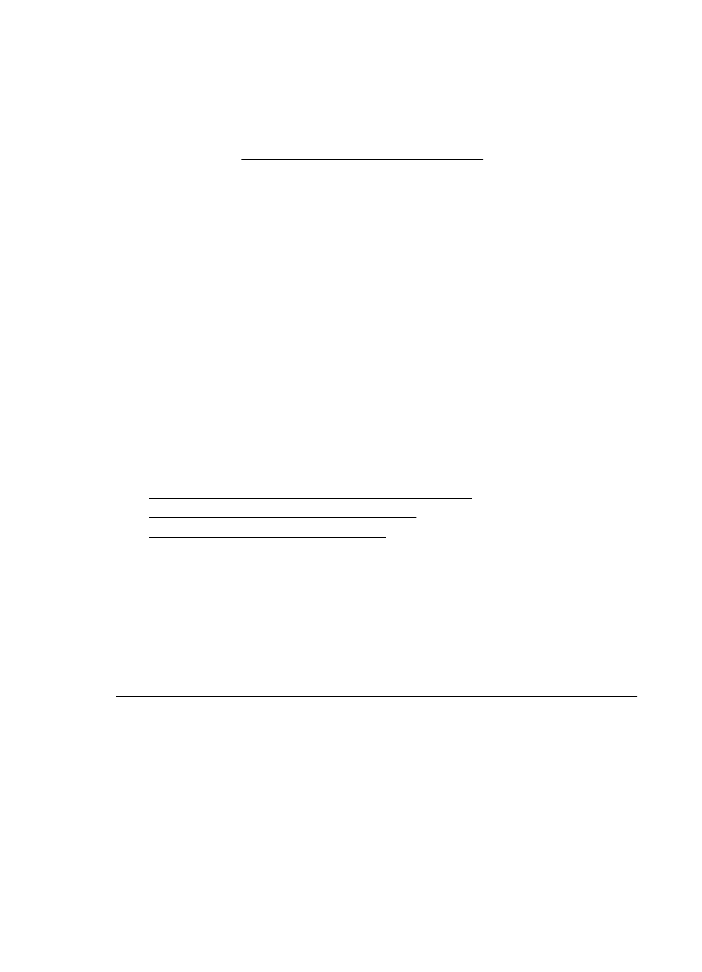
La stampante stampa lentamente
Se la stampante esegue la stampa molto lentamente, provare le seguenti soluzioni.
•
Soluzione 1: Impostare una qualità di stampa inferiore
•
Soluzione 2: Controllo del livello di inchiostro
•
Soluzione 3: Contattare l'assistenza HP
Soluzione 1: Impostare una qualità di stampa inferiore
Soluzione: Controllare le impostazioni di qualità di stampa. Ris. Migliore e
Massima garantiscono la qualità migliore ma sono più lente di Normale o Bozza.
Bozza è la modalità di stampa più veloce.
Causa: La qualità di stampa selezionata era alta.
Se ciò non risolve il problema, provare la soluzione seguente.
Soluzione 2: Controllo del livello di inchiostro
Soluzione: Controllare i livelli di inchiostro stimati delle cartucce.
Capitolo 5
54
Risoluzione di un problema
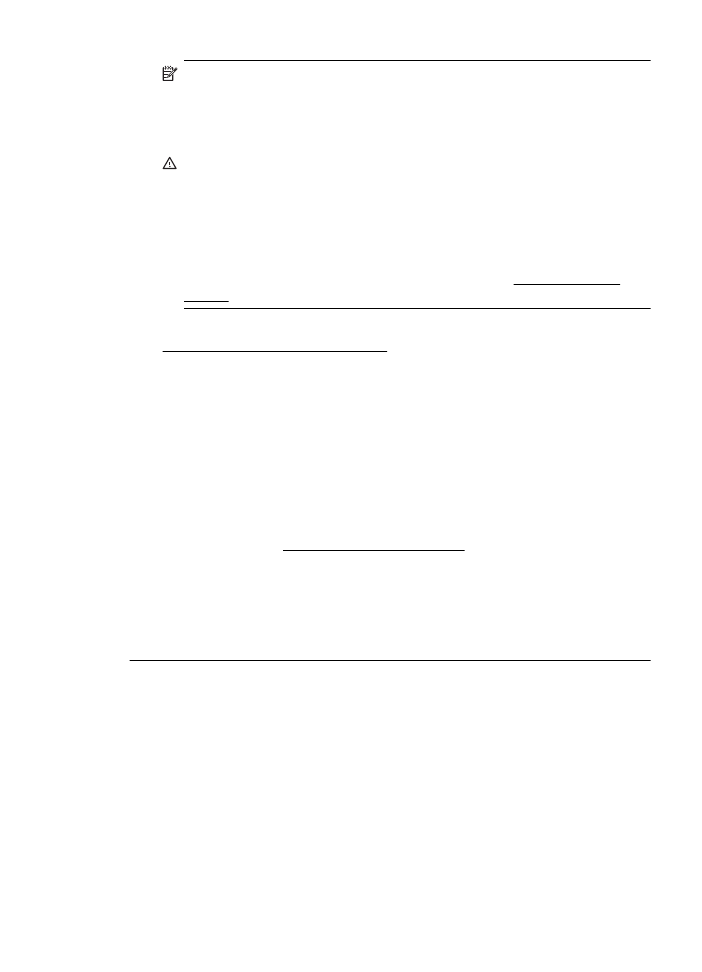
Nota Le avvertenze e gli indicatori del livello di inchiostro forniscono una
stima a scopo puramente informativo. Quando un messaggio avverte che il
livello di inchiostro è basso, sarebbe opportuno disporre di una cartuccia di
ricambio per non dover rimandare la stampa. Non è necessario sostituire le
cartucce di inchiostro finché non viene richiesto.
Avvertimento Mentre le cartucce d'inchiostro non si danneggiano se
lasciate fuori dalla stampante, la testina di stampa non ha bisogno di avere
sempre installate tutte le cartucce dopo che la stampante è stata configurata
ed è in uso. Se uno o più alloggiamenti delle cartucce rimangono vuoti per un
periodo esteso, la qualità di stampa può essere intaccata e la testina di
stampa si può danneggiare. Se si nota una scadente qualità di stampa, dopo
aver lasciato una cartuccia fuori dalla stampante per un lungo periodo, pulire
la testina di stampa. Per maggiori informazioni, vedere Pulire la testina di
stampa.
Per ulteriori informazioni, vedere:
Controllare i livelli di inchiostro stimati
Causa: Le cartucce potrebbero contenere una quantità di inchiostro
insufficiente. Un livello di inchiostro insufficiente può causare il surriscaldamento
della testina di stampa. Se la testina di stampa si surriscalda, la stampante
rallenta per consentire il raffreddamento.
Se ciò non risolve il problema, provare la soluzione seguente.
Soluzione 3: Contattare l'assistenza HP
Soluzione: Contattare il servizio di assistenza HP.
Andare all'indirizzo: www.hp.com/go/customercare. Questo sito Web fornisce
informazioni e utilità che possono aiutare a correggere molti problemi comuni per
la stampante.
Se richiesto, selezionare il paese/regione e fare clic su Contatta HP per
informazioni su come richiedere assistenza tecnica.
Causa: Si è verificato un problema con la stampante.